Новейшие игровые ноутбуки MSI GT83VR/73VR и серия GS отличаются программным DSP-процессором Nahimic 2 с поддержкой технологии Nahimic VR. Более того, эти модели снабжены аппаратным цифро-аналоговым преобразователем (ЦАП) ESS SABRE HiFi, который позволяет геймерам и простым пользователям наслаждаться высоким качеством звука при подключении внешней акустики или наушников. Сочетание столь продвинутых аудиотехнологий позволяет рассчитывать на очень приличное качество воспроизведения звука, например, в 4K-фильмах. Поскольку я трепетно отношусь к качеству звука, то успел приобрести наушники SENNHEISER HD6 MIX. Эти первоклассные наушники идеально сочетаются с возможностями ЦАП ESS SABRE HiFi, который устанавливается на игровые ноутбуки MSI. 
↑↑ Логотип "Hi-Res AUDIO" сообщает нам, что продукт отвечает требованиям к воспроизведению звука высокого разрешения, установленным ассоциацией JEITA (Japan Electronics and Information Technology Industries Association).
Эксклюзивное программное обеспечение Nahimic 2 призвано дать пользователю наилучшие впечатления от звука, предлагая целый ряд аудиоэффектов и функцию автоматической аудиозаписи. Чтобы разобраться с его возможностями, отыщите иконку Nahimic на рабочем столе, в меню «Пуск» или в системной области. Щёлкните по ней и запустите приложение Nahimic 2.
При необходимости свежие версии аудиодрайвера и приложения Nahimic можно скачать со страницы вашего ноутбука на сайте MSI. Пользовательский интерфейс Nahimic состоит из главного окна с четырьмя вкладками (Аудио, Микрофон, HD Audio Recorder 2, Sound Tracker) и панелью настроек. 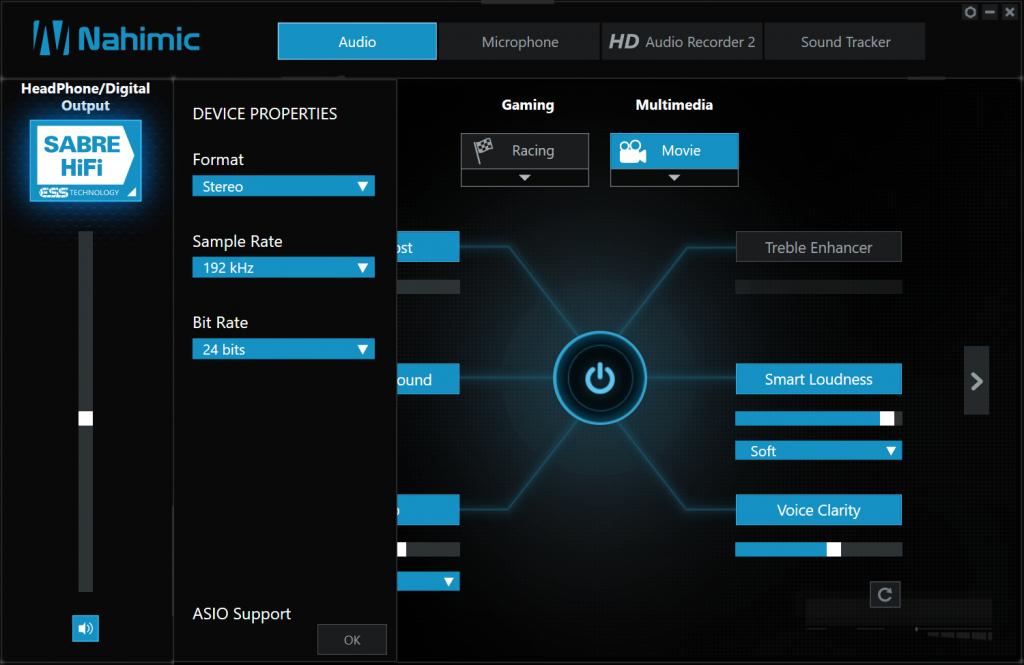 При подключении наушников на экране всплывёт окно, позволяющее активировать HiFi-тракт обработки и усиления сигнала, предназначенный специально для высококачественных наушников. При этом в окне Nahimic появится логотип ESS SABRE HiFi с индивидуальной полосой громкости, не зависящей от громкости внутренней акустической системы. Щёлкнув по логотипу ESS SABRE HiFi, вы получите доступ к дополнительным параметрам качества обработки сигнала.
При подключении наушников на экране всплывёт окно, позволяющее активировать HiFi-тракт обработки и усиления сигнала, предназначенный специально для высококачественных наушников. При этом в окне Nahimic появится логотип ESS SABRE HiFi с индивидуальной полосой громкости, не зависящей от громкости внутренней акустической системы. Щёлкнув по логотипу ESS SABRE HiFi, вы получите доступ к дополнительным параметрам качества обработки сигнала.
В открывшейся панели вы сможете изменить формат вывода звука, частоту дискретизации (вплоть до 384 кГц для определённых моделей) и частоту дискретизации (до 32 бит для определённых моделей). Это очень высокие показатели для звуковой системы ноутбука, что стало возможным благодаря ЦАП ESS SABRE HiFi. Таким образом, пользователи игровых ноутбуков MSI могут быть уверены в высочайшем качестве воспроизведения аудио. 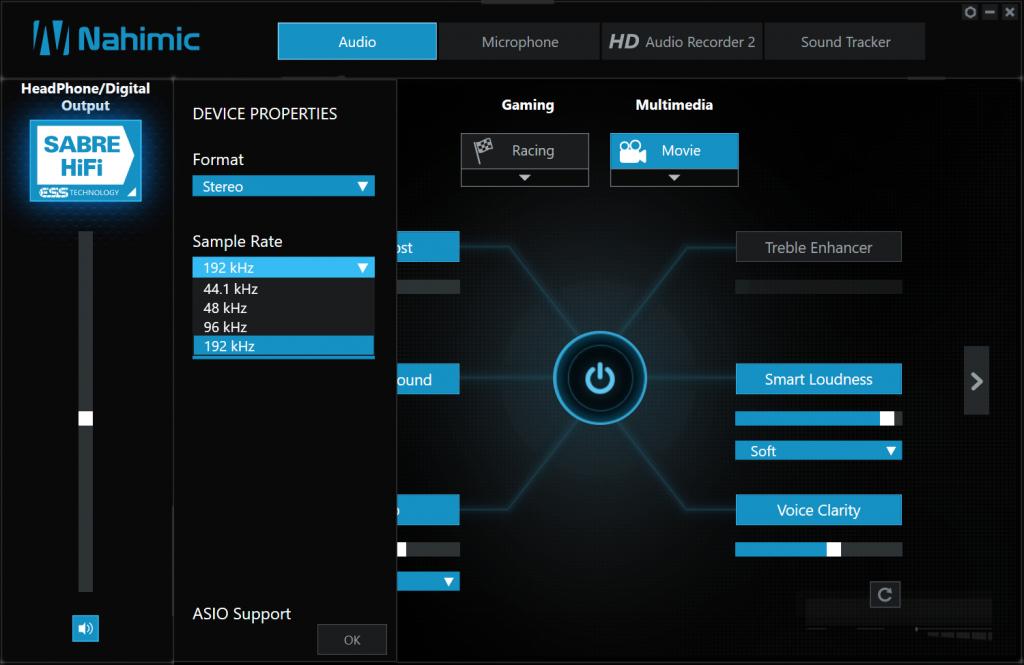
1. Формат
Позволяет изменить формат вывода аудиосигнала, как то "Stereo", "4.0" и т.д.
2. Частота дискретизации
Здесь вы можете изменить частоту дискретизации для интегрированного ЦАП. Один из ключевых параметров, определяющих качество аудиосигнала на выходе.
3. Скорость аудиопотока
В русской локализации приложения этот параметр называется "Скорость передачи битов" и так же является определяющим в получении максимально качественного звука. 
Во вкладке "Аудио" под стрелочкой вправо Nahimic 2 скрывает 7 предустановок 10-полосного эквалайзера с хорошо подобранными кривыми: Глухой (Flat), Напористиый (Punchy), Глубокий и насыщенный (Deep & Bright), Тёплый и ломкий (Warm & Crunchy), Насыщенный (Bright), Глубокий (Deep) и Пользовательский (Custom). Последняя предустановка позволяет "накрутить" эквалайзер по собственному вкусу.
Каждый профиль имеет соответствующую предустановку эквалайзера, которую вы можете при желании изменить. Например, для профиля "Музыка" предустановкой по умолчанию является "Глухой". При изменении предустановки она закрепляется за профилем. 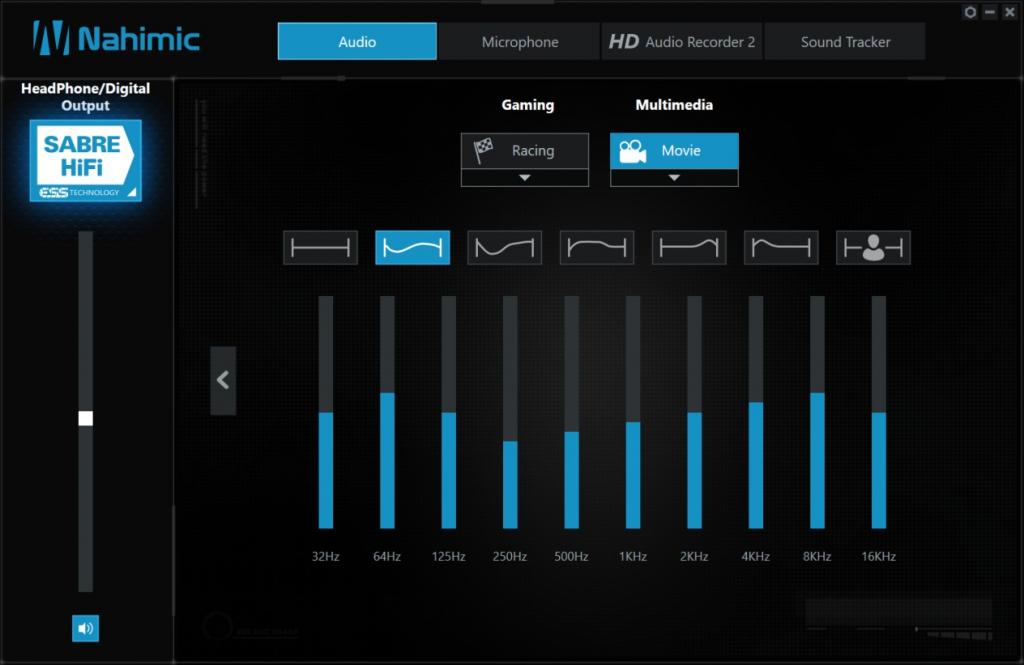

↑↑ Bose Companion 2 Series II — активная акустическая система формата 2.0, предназначенная специально для ПК.
При подключении Bose Companion 2 Series II к ноутбуку GS43VR 7RF любители музыки с богатыми "низами” (например, хип-хоп или металл) могут почувствовать некоторую нехватку "драйва" от этих колонок.
При помощи приложения Nahimic 2 я попробовал сменить частоту дискретизации встроенного ЦАП с 44.1 кГц на 192 кГц.
Несмотря на то, что исходный аудиоматериал и без того был записан с фантастическим качеством, звучание этих колонок мне показалось ещё более чистым и глубоким. Несмотря на отсутствие сабвуфера, они имеют приличную низкочастотную картину и отличаются прекрасным звучанием во всём диапазоне частот — от глубоких низов до прозрачных верхов.
Лучше всего, по моему мнению, акустика Bose Companion 2 Series II показывает себя при прослушивании музыки, а также просмотре youtube-видео и кинофильмов. Теперь моя комната ежедневно наполняется звучанием этих потрясающих колонок.Источник:
https://ru.msi.com/blog/Hi-Res-audio-experience-with-computer-speaker-system-on-gs43vr-7re-phantom-pro

 Автор
Тема: Качественное звучание Hi-Res Audio на игровом ноутбуке GS43VR 7RE Phantom Pro (Прочитано 2246 раз)
Автор
Тема: Качественное звучание Hi-Res Audio на игровом ноутбуке GS43VR 7RE Phantom Pro (Прочитано 2246 раз)
